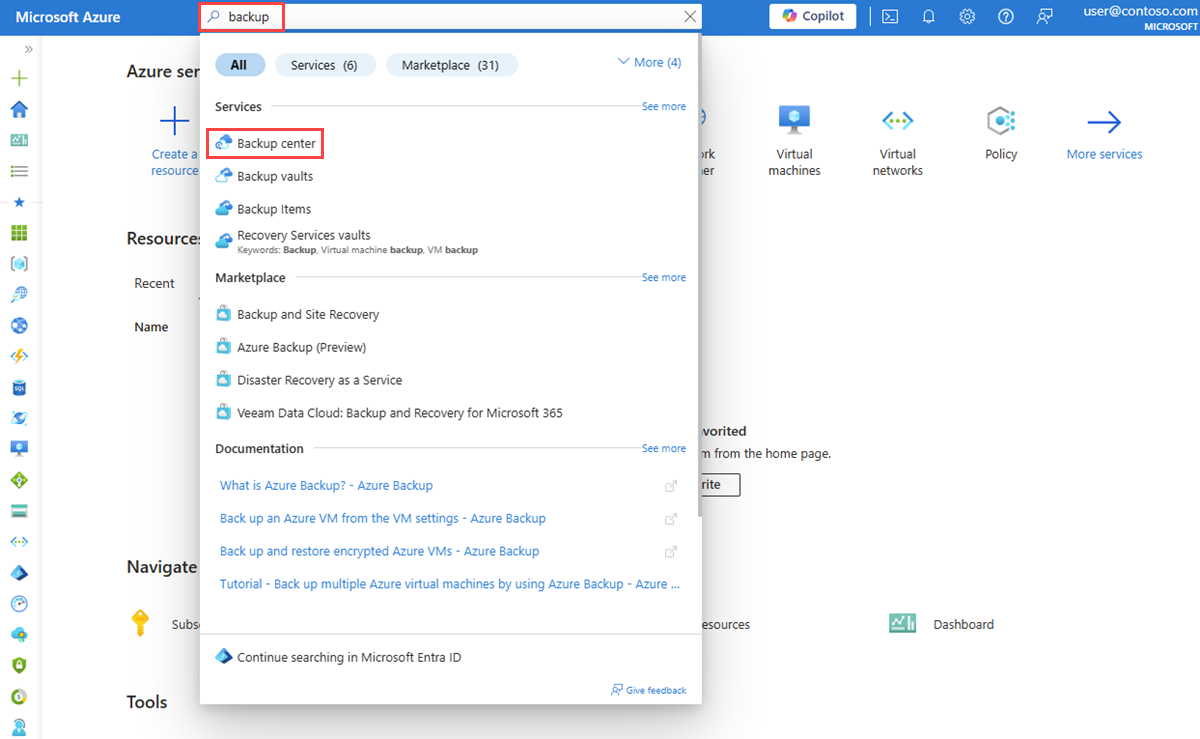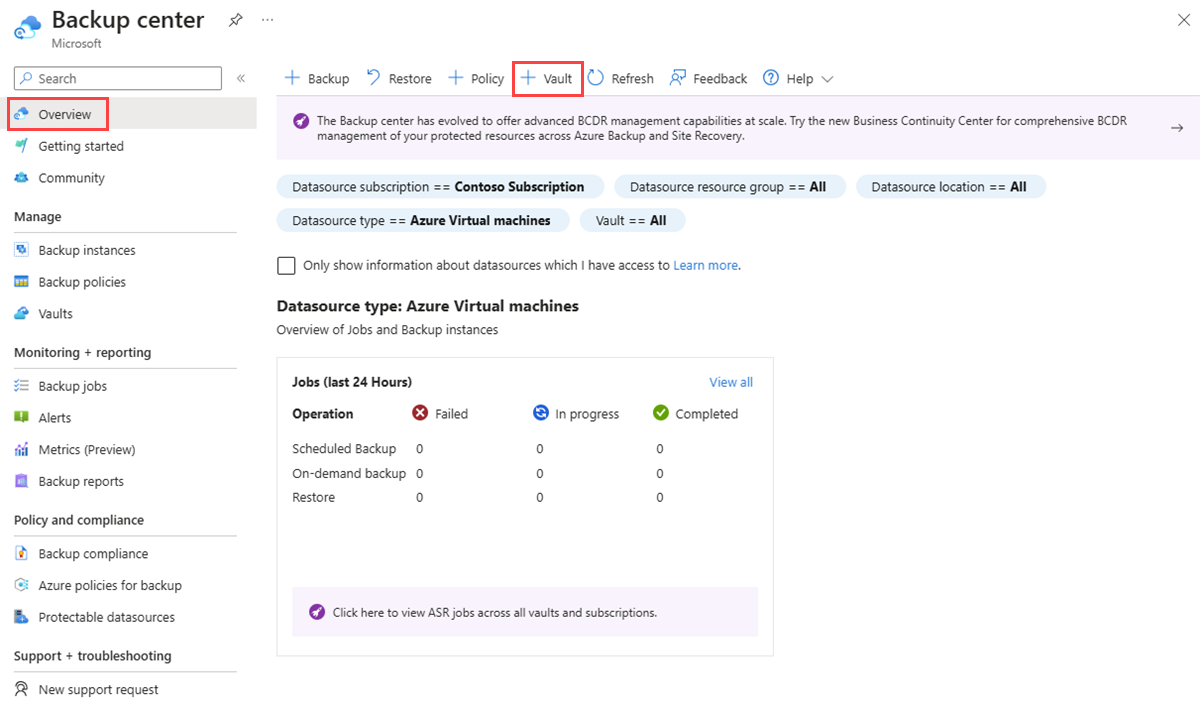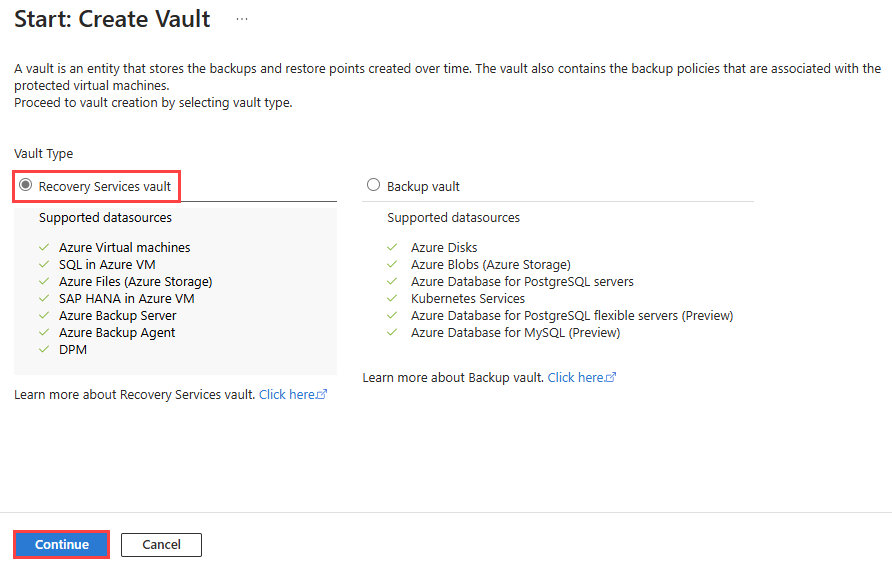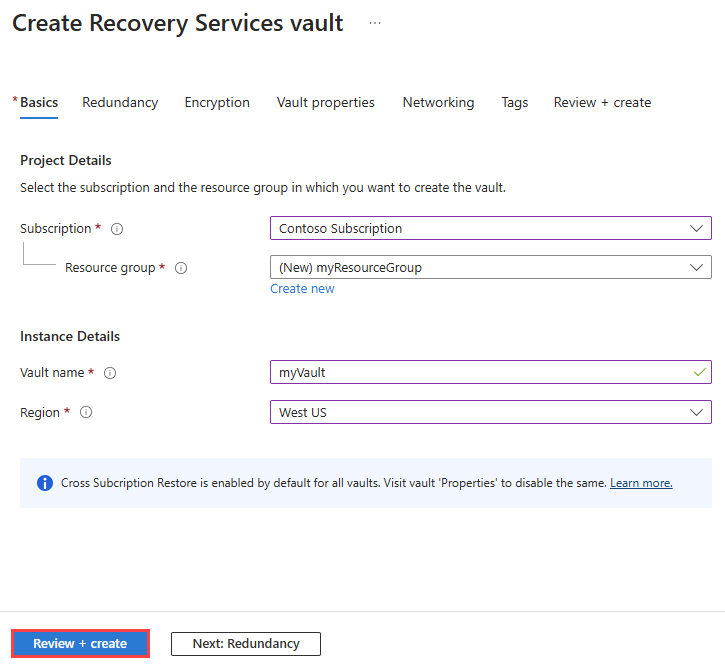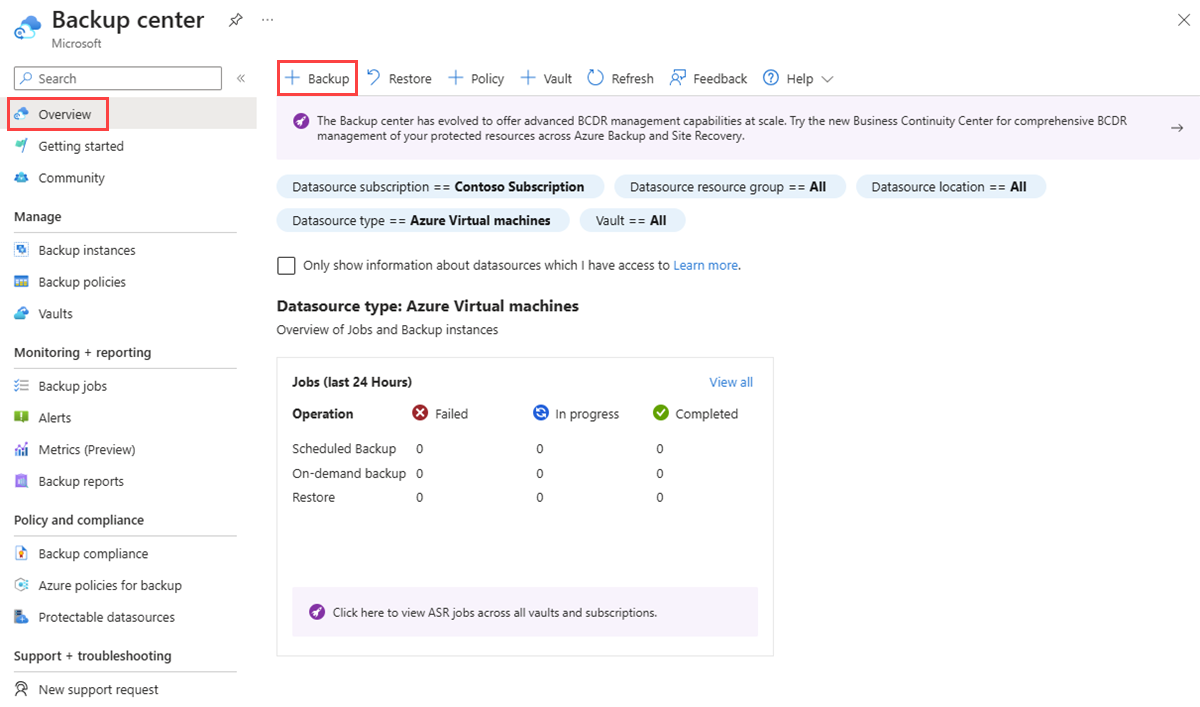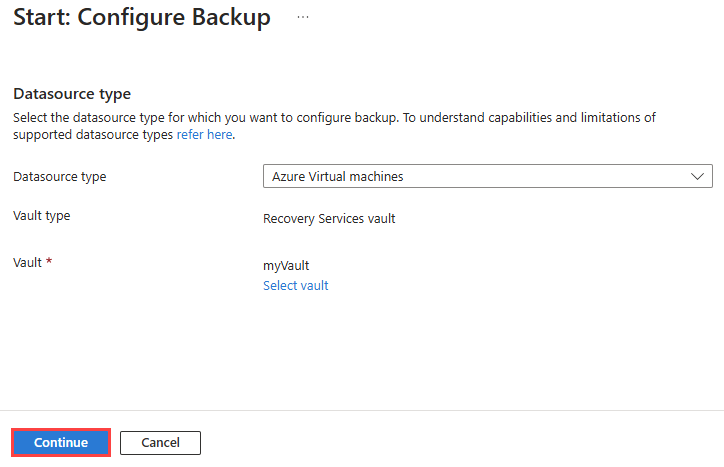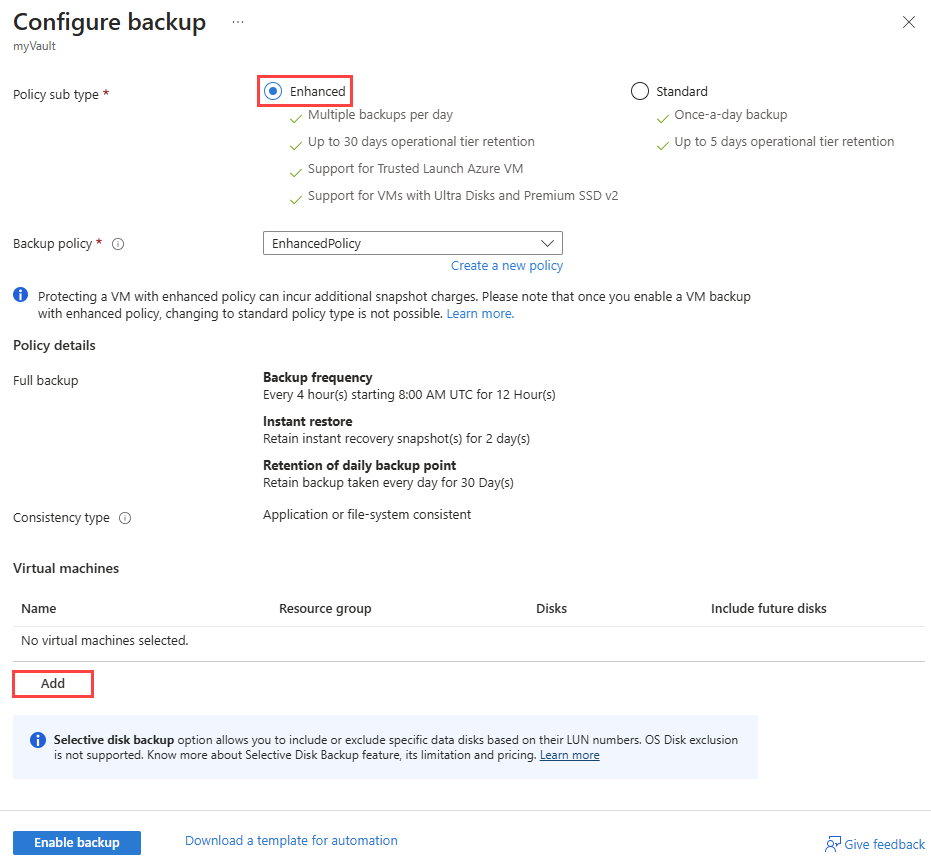Kurz: Zálohování virtuálního počítače Azure Extended Zone
Svá data můžete chránit prováděním záloh v pravidelných intervalech. Azure Backup vytváří body obnovení, které je možné uchovávat v geograficky redundantních trezorech obnovení. V tomto článku se dozvíte, jak zálohovat existující virtuální počítač pomocí webu Azure Portal.
V tomto kurzu se naučíte:
- Vytvořte trezor služby Recovery Services.
- Použijte zásadu zálohování na virtuální počítač s rozšířenou zónou.
Požadavky
Účet Azure s aktivním předplatným. Pokud ještě nemáte předplatné Azure, vytvořte si napřed bezplatný účet.
Virtuální počítač Azure v rozšířené zóně. Další informace naleznete v tématu Nasazení virtuálního počítače v rozšířené zóně.
Vytvoření trezoru služby Recovery Services
Trezor služby Recovery Services je entita správy, která ukládá body obnovení vytvořené v průběhu času a poskytuje rozhraní pro provádění operací souvisejících se zálohováním. Mezi tyto operace patří převzetí záloh na vyžádání, provádění obnovení a vytváření zásad zálohování. V této části vytvoříte trezor služby Recovery Services.
Přihlaste se k portálu Azure.
Do vyhledávacího pole v horní části portálu zadejte zálohu. Ve výsledcích hledání vyberte Centrum zálohování.
Na stránce Přehled vyberte + Trezor.
Na stránce Start: Vytvořit trezor vyberte trezor služby Recovery Services a pak vyberte Pokračovat.
Na kartě Základy vytvořte trezor služby Recovery Services, zadejte nebo vyberte následující informace:
Nastavení Hodnota Podrobnosti projektu Předplatné Vyberte své předplatné Azure. Skupina zdrojů Vyberte, že chcete vytvořit novou IP adresu.
Do názvu zadejte myResourceGroup.
Vyberte OK.Podrobnosti o instanci Název trezoru Zadejte myVault. Oblast Vyberte USA – západ. Trezor služby Recovery Services je možné vytvořit pouze v oblasti Azure, nikoli v rozšířené zóně Azure. Vyberte Zkontrolovat a vytvořit.
Zkontrolujte nastavení a pak vyberte Vytvořit.
Použití zásad zálohování
Na stránce Přehled centra zálohování vyberte + Zálohování.
Při spuštění: Konfigurace stránky Zálohování vyberte následující informace:
Nastavení Hodnota Typ zdroje dat Typ zdroje dat Vyberte virtuální počítače Azure. Trezor Vyberte myVault. Tento trezor služby Recovery Services použijete k ukládání záloh virtuálních počítačů. Zvolte Pokračovat.
Na stránce Konfigurovat zálohování vyberte Rozšířené , pokud chcete zvolit rozšířenou zásadu, a pak vyberte Přidat a přidejte virtuální počítače, které chcete zálohovat pomocí této zásady.
Vyberte Povolit zálohování.
Vyčištění prostředků
Pokud už ji nepotřebujete, odstraňte skupinu prostředků a prostředky, které obsahuje:
Do pole Hledat v horní části portálu zadejte myResourceGroup. Ve výsledcích hledání vyberte myResourceGroup .
Vyberte Odstranit skupinu prostředků.
V části Odstranit skupinu prostředků zadejte myResourceGroup a pak vyberte Odstranit.
Výběrem možnosti Odstranit potvrďte odstranění skupiny prostředků a všech jejích prostředků.